Excel 2010 include două tipuri de referințe, și anume absolute și relative, aceste tipuri de referințe fiind foarte importante atunci când lucrați cu formule și adresele acestora. Dacă doriți să aflați diferitele tipuri de adrese ale celulelor de date, le puteți afișa cu ușurință prin furnizarea anumitor parametri. Funcția ADRESĂ din Excel oferă o listă de opțiuni pentru a afișa adresa în modurile dorite; cu anteturi de rând/coloană sau numere de rând/coloană, în format absolut, relativ sau mixt etc. Această funcție este foarte utilă mai ales atunci când lucrați cu foi de calcul diferite și de dimensiuni mari în registrul de lucru Excel 2010.
Lansați foaia de calcul Excel 2010 în care doriți să afișați adresa locațiilor celulelor. De exemplu, am inclus un tabel care conține un singur câmp, așa cum se arată în captura de ecran de mai jos.
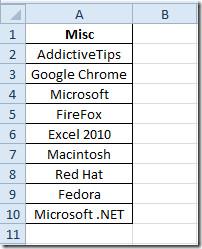
Acum vom afla adresa diferitelor celule de date. Sintaxa funcției ADRESĂ este:
=ADRESĂ(număr_rând, număr_coloană, [număr_abs], [a1], [text_foaie])
Primul argument `row_numer` se referă la numărul rândului în care există celula de date, următorul argument `column_numer` se referă la numărul coloanei în care este prezentă celula, al treilea argument `abs_numer` se referă la o listă care oferă diferite opțiuni: Absolut, Rând absolut/Coloană relativă, Rând relativ/Coloană absolută și Relativ . La alegerea opțiunii dorite din listă, veți vedea adresa în formatul specificat, [a1] se referă la două moduri diferite, adică, cu numărul rândului/coloanei (R1C1) sau cu anteturile rândului/coloanei (A1B1) în care doriți să afișați adresa. Ultimul argument afișează textul foii din adresă.
Descoperim Microsoft în câmpul tabelului, după cum puteți vedea în captura de ecran de mai jos, că numerele rândului și coloanei sunt 4, respectiv 1. La introducerea argumentului [abs_num], va afișa automat diferite opțiuni, din care vom alege 1 - Absolut.
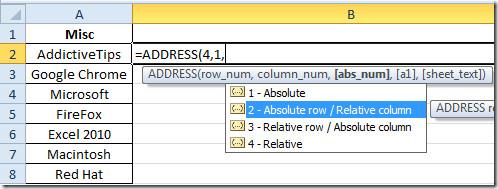
Pentru transmiterea argumentului [a1], am ales 1 pentru stilul antetului de rând/coloană. Acesta va afișa adresa celulei așa cum se arată în captura de ecran de mai jos.
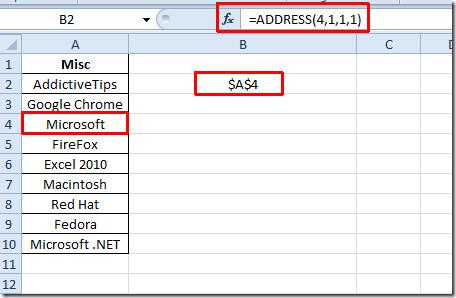
Dacă doriți să afișați o referință relativă și un număr de rând/coloană în adresă, atunci trebuie să modificați valorile argumentelor ca;.
=ADRESĂ(4;1;4;0)

De asemenea, puteți consulta funcțiile Excel analizate anterior; MAX, MIN, MAXA, MINA și EXACT, funcțiile logice, INFO, SUMSQ , DOLLAR , SUMPRODUCT , SUMIF , COUNTIF , VLOOKUP , HLOOKUP , PMT și LEN .

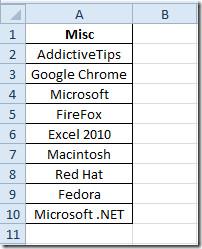
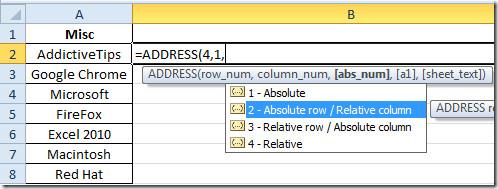
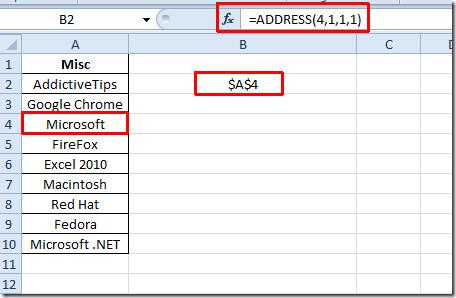





![Setări panglică export/import și bară de instrumente acces rapid [Office 2010] Setări panglică export/import și bară de instrumente acces rapid [Office 2010]](https://tips.webtech360.com/resources8/r252/image-8447-0829093801831.jpg)



